El addon TecnoTV en Kodi es un complemento basado en la lista de canales TecnoTV la cual los creadores han decidido crear un addon exclusivo para Kodi. Los canales de la lista están en idioma latino y castellano aunque se enfoca un poco más por el contenido latino. Dentro del addon encontraremos listas como tv, películas, series, documentales, youtube y más.
Como usuarios de Kodi recomendamos el uso de un VPN para que navegues en completa privacidad y tengas acceso total a todos los addons como, TecnoTV, Bassfox, SportsDevil entre otros, incluyendo los que funcionan mediante torrents como Plexus, Quasar, Placenta o Specto. Si no tienes uno a la mano, te recomendamos descargar [CyberGhost]
Como Instalar Addon TecnoTV en Kodi 17 Krypton
Los pasos para realizar la instalación son los siguientes:
1. Descargamos el archivo zip del addon TecnoTV 2.5.3 [Click en este enlace para descargar]
- Ahora mismo el addon no tiene una fuente o repositorio disponible
2. Abrimos Kodi
3. Seleccionamos Complementos
4. Complementos (icono de la caja)
5. Instalar desde archivo zip
6. Seleccionamos el archivo zip del addon que acabamos de descargar
7. Esperamos la notificación Complemento instalado
8. Regresamos al menú de Complementos y seleccionamos Complementos para video > TecnoTV
9. Ya podremos ver las secciones disponibles del addon TecnoTV
10. Listo! El addon TecnoTV en Kodi 17 Krypton habrá quedado instalado correctamente.
Como Instalar Addon TecnoTV en Kodi 16 Jarvis o Anteriores
1. Descargamos el archivo zip del addon TecnoTV 2.5.3 [Click en este enlace para descargar]
2. Abrimos Kodi
3. Seleccionamos Sistema
4. Complementos
5. Install from zip file
6. Seleccionamos el archivo zip que descargamos
7. Esperamos la notificación Add-on activado
8. Regresamos al menú principal y seleccionamos Video > Addons
9. TecnoTV
10. Ahora podremos ver la lista de categorías disponibles
11. Listo! El addon TecnoTV en Kodi habrá quedado instalado.
fuente mundokodi
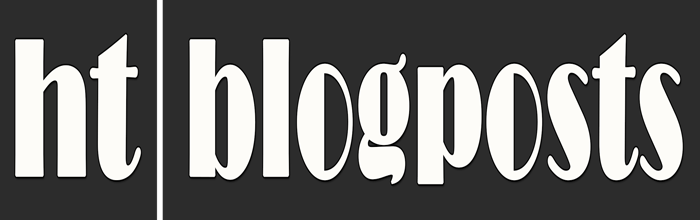
![Addon TecnoTv Kodi: Addon "TecnoTV" [Canales de TV] Como instalar](https://blogger.googleusercontent.com/img/b/R29vZ2xl/AVvXsEh5Jzh7b74oHIe6dzk6ZoSJ6fGaVtof66l14bnsGXIpCRa8lWYdgHHFXQa3pMompa3WNGLkK8-1DfNnVS8KOSN6IZaQFg89Ig8XdGaAMpb33jSFRY3bQTDzRQgIgHyPWIcSwi5xt57FDRo/s1600/kodi.png)







![Kodi: Addon "TecnoTV" [Canales de TV] Como instalar](https://blogger.googleusercontent.com/img/b/R29vZ2xl/AVvXsEh5Jzh7b74oHIe6dzk6ZoSJ6fGaVtof66l14bnsGXIpCRa8lWYdgHHFXQa3pMompa3WNGLkK8-1DfNnVS8KOSN6IZaQFg89Ig8XdGaAMpb33jSFRY3bQTDzRQgIgHyPWIcSwi5xt57FDRo/s72-c/kodi.png)
0 comentarios:
Publicar un comentario
Deja tu comentario...